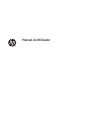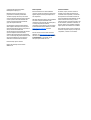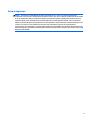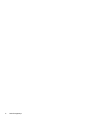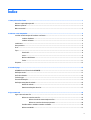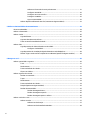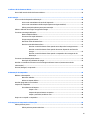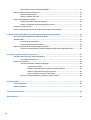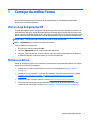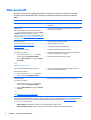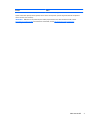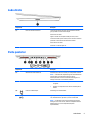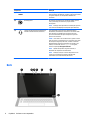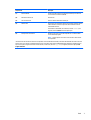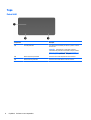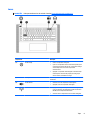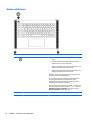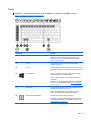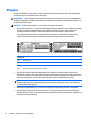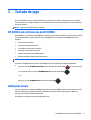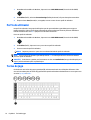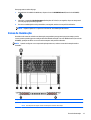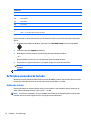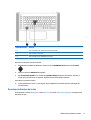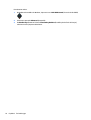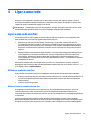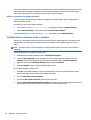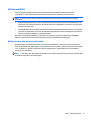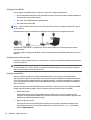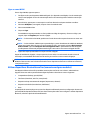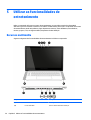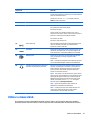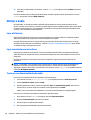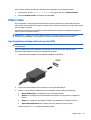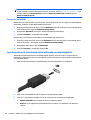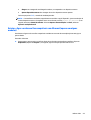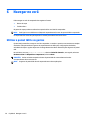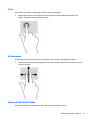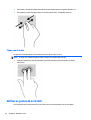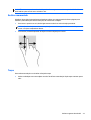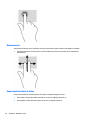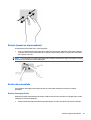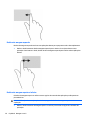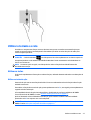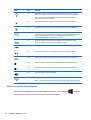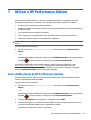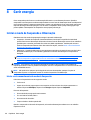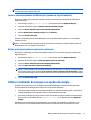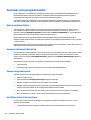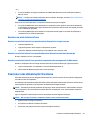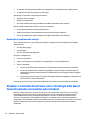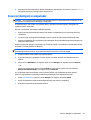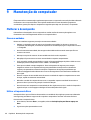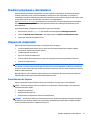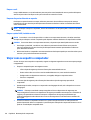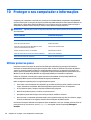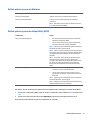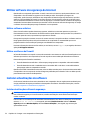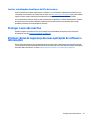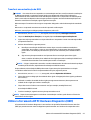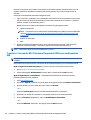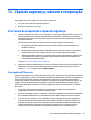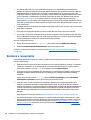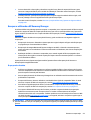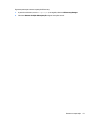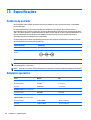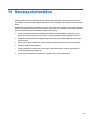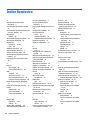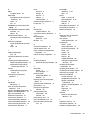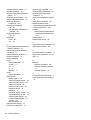HP OMEN Notebook - 15-5102tx Manual do usuário
- Tipo
- Manual do usuário
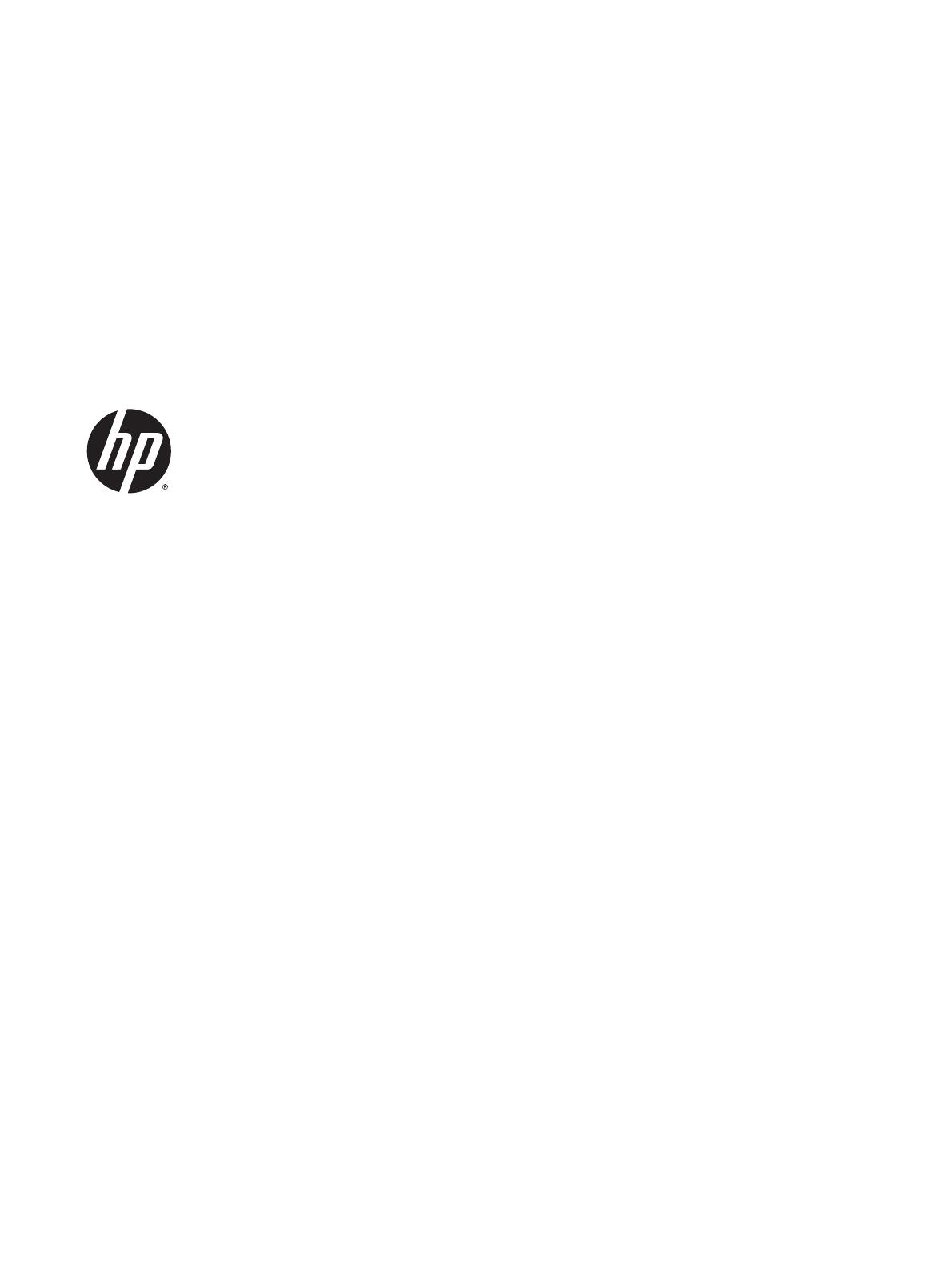
Manual do Utilizador

© Copyright 2015 Hewlett-Packard
Development Company, L.P.
Bluetooth é marca comercial dos seus
proprietários e é utilizada pela Hewlett-
-Packard Company sob licença. Intel é uma
marca comercial da Intel Corporation nos EUA.
e noutros países. Microsoft e Windows são
marcas comerciais registadas nos EUA do
grupo de empresas Microsoft.
As informações contidas neste documento
estão sujeitas a alterações sem aviso prévio.
As únicas garantias que cobrem os produtos e
serviços da HP são estabelecidas
exclusivamente na documentação de garantia
que os acompanha. Neste documento,
nenhuma declaração deverá ser interpretada
como a constituição de garantia adicional. A HP
não se responsabiliza por erros técnicos e
editoriais ou omissões neste documento.
Primeira edição: janeiro de 2015
Número de publicação do documento:
809509-131
Aviso do produto
Este manual descreve as funcionalidades
comuns à maioria dos modelos. É possível que
algumas funções não estejam disponíveis no
seu computador.
Não estão disponíveis todas as funcionalidades
em todas as edições do Windows. Este
computador pode necessitar de atualização e/
ou compra separada de hardware,
controladores e/ou software, a fim de usufruir
da funcionalidade total do Windows. Consulte
http://www.microsoft.com para mais
informações.
Para ter acesso ao mais recente manual do
utilizador, vá a
http://www.hp.com/support e
selecione o seu país. Selecione Controladores
e Transferências e, em seguida, siga as
instruções apresentadas no ecrã.
Termos de software
Ao instalar, copiar, transferir ou utilizar
qualquer outro produto de software pré-
-instalado neste computador, concorda em
ficar sujeito aos termos deste Contrato de
Licença de Utilizador Final (EULA) HP. Se não
aceitar estes termos de licença, a única
solução é devolver o produto na íntegra, sem
ter sido utilizado, (hardware e software), no
prazo de 14 dias, para reembolso completo
sujeito à política de reembolso do vendedor.
Para mais informações, ou para solicitar um
reembolso completo do preço de compra do
computador, contacte o seu vendedor.

Aviso de segurança
AVISO! Para reduzir a possibilidade de lesões relacionadas com o calor ou o sobreaquecimento do
computador, não coloque o computador directamente sobre o seu colo ou obstrua as aberturas de ventilação
do ar do computador. Utilize o computador apenas em superfícies planas e rígidas. Não permita que outra
superfície rígida, como uma impressora opcional adjacente, ou uma superfície flexível, como travesseiros,
tapetes ou roupas, bloqueiem a circulação de ar. Para além disso, não permita que o transformador entre em
contacto com a pele ou uma superfície suave, tais como travesseiros, tapetes ou roupas durante o
funcionamento. O computador e o transformador estão em conformidade com os limites de temperatura das
superfícies expostas ao utilizador definidos pelo International Standard for Safety of Information Technology
Equipment (IEC 60950).
iii
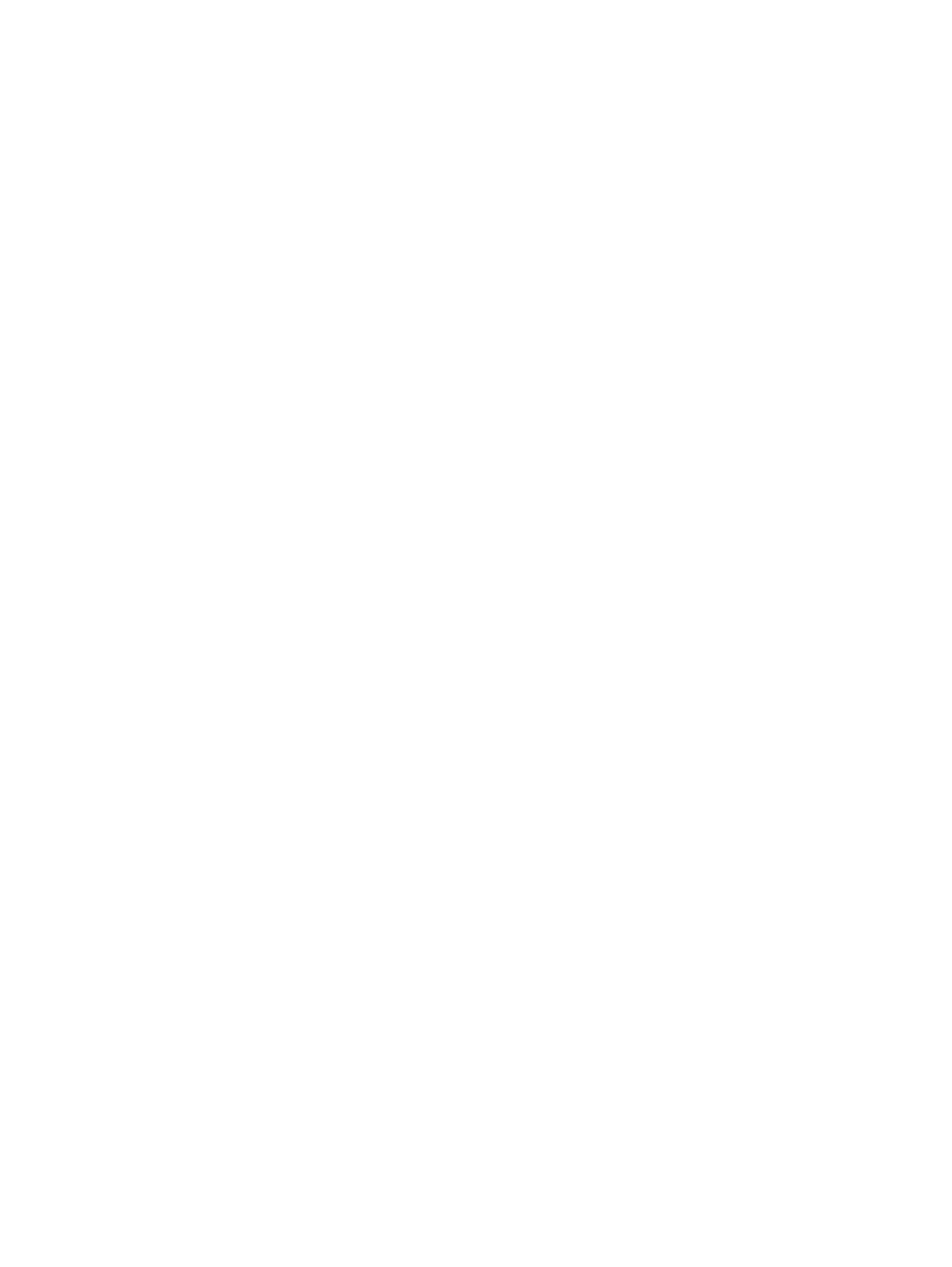
iv Aviso de segurança

Índice
1 Começar da melhor forma .............................................................................................................................. 1
Visitar a Loja de Aplicações HP .............................................................................................................................. 1
Melhores práticas .................................................................................................................................................. 1
Mais recursos HP .................................................................................................................................................... 2
2 Conhecer o seu computador ........................................................................................................................... 4
Localizar as informações de hardware e software ............................................................................................... 4
Localizar hardware .............................................................................................................................. 4
Localizar software ............................................................................................................................... 4
Lado direito ............................................................................................................................................................ 5
Parte posterior ....................................................................................................................................................... 5
Ecrã ........................................................................................................................................................................ 6
Topo ....................................................................................................................................................................... 8
Painel tátil ........................................................................................................................................... 8
Luzes .................................................................................................................................................... 9
Botões e altifalantes ......................................................................................................................... 10
Teclas ................................................................................................................................................. 11
Etiquetas .............................................................................................................................................................. 12
3 Teclado de jogo ........................................................................................................................................... 13
HP OMEN Control (Controlo do HP OMEN) ........................................................................................................... 13
Definições atuais ................................................................................................................................................. 13
Perfis do utilizador .............................................................................................................................................. 14
Teclas de jogo ...................................................................................................................................................... 14
Zonas de iluminação ............................................................................................................................................ 15
Definições avançadas do teclado ........................................................................................................................ 16
Atalhos do teclado ............................................................................................................................ 16
Desativar atribuições de teclas ......................................................................................................... 17
4 Ligar a uma rede .......................................................................................................................................... 19
Ligar a uma rede sem fios ................................................................................................................................... 19
Utilizar os controlos sem fios ........................................................................................................... 19
Utilizar o botão da comunicação sem fios ..................................................................... 19
Utilizar os controlos do sistema operativo .................................................................... 20
Partilhar dados e unidades e aceder a software .............................................................................. 20
Utilizar uma WLAN ............................................................................................................................. 21
v

Utilizar um fornecedor de serviços de Internet ............................................................. 21
Configurar uma WLAN ..................................................................................................... 22
Configurar um router sem fios ....................................................................................... 22
Proteger a sua WLAN ...................................................................................................... 22
Ligar-se a uma WLAN ...................................................................................................... 23
Utilizar dispositivos Bluetooth sem fios (somente em alguns modelos) ........................................ 23
5 Utilizar as funcionalidades de entretenimento ............................................................................................... 24
Recursos multimédia ........................................................................................................................................... 24
Utilizar a câmara Web .......................................................................................................................................... 25
Utilizar o áudio ..................................................................................................................................................... 26
Ligar altifalantes ............................................................................................................................... 26
Ligar auscultadores e microfones .................................................................................................... 26
Testar as suas funcionalidades de áudio .......................................................................................... 26
Utilizar vídeo ........................................................................................................................................................ 27
Ligar dispositivos de vídeo utilizando um cabo HDMI ...................................................................... 27
Configurar o áudio HDMI ................................................................................................. 28
Ligar dispositivos de visualização digital utilizando um cabo DisplayPort ..................................... 28
Detetar e ligar a ecrãs sem fios compatíveis com Miracast (apenas em alguns modelos) ............. 29
6 Navegar no ecrã ........................................................................................................................................... 30
Utilizar o painel tátil e os gestos ......................................................................................................................... 30
Tocar .................................................................................................................................................. 31
Deslocamento ................................................................................................................................... 31
Zoom com beliscão de 2 dedos ......................................................................................................... 31
Clique com 2 dedos ........................................................................................................................... 32
Utilizar os gestos do ecrã tátil ............................................................................................................................. 32
Deslizar com um dedo ....................................................................................................................... 33
Toque ................................................................................................................................................. 33
Deslocamento ................................................................................................................................... 34
Zoom com beliscão de 2 dedos ......................................................................................................... 34
Rotação (apenas em alguns modelos) ............................................................................................. 35
Deslizar da extremidade ................................................................................................................... 35
Deslizar da margem direita ............................................................................................ 35
Deslizar da margem esquerda ........................................................................................ 36
Deslizar da margem superior e inferior ......................................................................... 36
Utilizar o teclado e o rato .................................................................................................................................... 37
Utilizar as teclas ................................................................................................................................ 37
Utilizar as teclas de ação ................................................................................................ 37
Utilizar as teclas de atalho do Windows ......................................................................... 38
vi

7 Utilizar o HP Performance Advisor ................................................................................................................ 39
Gerir o BIOS através do HP Performance Advisor ............................................................................................... 39
8 Gerir energia ............................................................................................................................................... 40
Iniciar o modo de Suspensão e Hibernação ........................................................................................................ 40
Iniciar e sair manualmente do modo de Suspensão ......................................................................... 40
Iniciar e sair manualmente da Hibernação (apenas em alguns modelos) ....................................... 41
Definir proteção de palavra-passe para reativação ......................................................................... 41
Utilizar o indicador de energia e as opções de energia ...................................................................................... 41
Funcionar com energia da bateria ....................................................................................................................... 42
Bateria selada de fábrica .................................................................................................................. 42
Encontrar informação da bateria ...................................................................................................... 42
Poupar energia da bateria ................................................................................................................ 42
Identificar níveis de bateria fraca ..................................................................................................... 42
Resolver um nível de bateria fraca ................................................................................................... 43
Resolver um nível de bateria fraca quando estiver disponível a energia externa ........ 43
Resolver um nível de bateria fraca quando não estiver disponível uma fonte de
energia ............................................................................................................................ 43
Resolver um nível de bateria fraca quando o computador não consegue sair da
Hibernação ...................................................................................................................... 43
Funcionar com alimentação CA externa ............................................................................................................. 43
Resolução de problemas de energia ................................................................................................. 44
Atualizar o conteúdo do software com a Tecnologia Intel Smart Connect (somente em modelos
selecionados) ....................................................................................................................................................... 44
Encerrar (desligar) o computador ....................................................................................................................... 45
9 Manutenção do computador ......................................................................................................................... 46
Melhorar o desempenho ..................................................................................................................................... 46
Manusear unidades ........................................................................................................................... 46
Utilizar a Limpeza do Disco ............................................................................................................... 46
Atualizar programas e controladores ................................................................................................................. 47
Limpeza do computador ...................................................................................................................................... 47
Procedimentos de limpeza ............................................................................................................... 47
Limpar o ecrã .................................................................................................................. 48
Limpeza das partes laterais ou superior ........................................................................ 48
Limpar o painel tátil, teclado ou rato ............................................................................. 48
Viajar com ou expedir o computador .................................................................................................................. 48
10 Proteger o seu computador e informações ................................................................................................... 50
Utilizar palavras-passe ....................................................................................................................................... 50
Definir palavras-passe no Windows ................................................................................................. 51
vii

Definir palavras-passe no Setup Utility (BIOS) ................................................................................. 51
Utilizar software de segurança da Internet ........................................................................................................ 52
Utilizar software antivírus ................................................................................................................ 52
Utilizar o software de firewall .......................................................................................................... 52
Instalar actualizações de software ..................................................................................................................... 52
Instalar atualizações críticas de segurança ..................................................................................... 52
Instalar actualizações de software da HP e de terceiros ................................................................. 53
Proteger a sua rede sem fios .............................................................................................................................. 53
Efectuar cópias de segurança das suas aplicações de software e informações ............................................... 53
11 Utilizar o Setup Utility (BIOS) e a ferramenta HP PC Hardware Diagnostics (UEFI) ............................................ 54
Iniciar o Setup Utility (Utilitário de configuração) (BIOS) .................................................................................... 54
Atualizar o BIOS ................................................................................................................................................... 54
Determinar a versão do BIOS ............................................................................................................ 54
Transferir uma actualização do BIOS ............................................................................................... 55
Utilizar a ferramenta HP PC Hardware Diagnostics (UEFI) ................................................................................. 55
Transferir a ferramenta HP PC Hardware Diagnostics (UEFI) para um dispositivo USB .................. 56
12 Cópia de segurança, restauro e recuperação ................................................................................................ 57
Criar meios de recuperação e cópias de segurança ............................................................................................ 57
Criar suportes HP Recovery .............................................................................................................. 57
Restauro e recuperação ...................................................................................................................................... 58
Recuperar utilizando o HP Recovery Manager ................................................................................. 59
O que precisa de saber .................................................................................................... 59
Utilizar a partição HP Recovery (apenas em alguns modelos) ...................................... 60
Utilizar o suporte HP Recovery para recuperar .............................................................. 60
Alterar a ordem de arranque do computador ................................................................ 60
Remover a partição HP Recovery (apenas em alguns modelos) ..................................................... 60
13 Especificações ........................................................................................................................................... 62
Potência de entrada ............................................................................................................................................ 62
Ambiente operativo ............................................................................................................................................. 62
14 Descarga electrostática ............................................................................................................................. 63
Índice Remissivo ............................................................................................................................................. 64
viii

1 Começar da melhor forma
Com um teclado altamente personalizável e de desempenho potente, o HP OMEN foi concebido para
proporcionar a derradeira experiência.
Visitar a Loja de Aplicações HP
A Loja de Aplicações HP oferece uma grande seleção dos jogos mais conhecidos, aplicações de música e de
entretenimento, aplicações de produtividade e aplicações exclusivas da HP que pode transferir para o ecrã
Iniciar. A seleção é atualizada regularmente e inclui ofertas regionais assim como ofertas específicas do país.
Não se esqueça de visitar frequentemente a Loja de Aplicações HP para ver as novidades e as atualizações.
IMPORTANTE: Tem de estar ligado à Internet para aceder à Loja de Aplicações HP.
NOTA: Sugestões HP está disponível em alguns países apenas.
Para ver e transferir uma aplicação:
1. No ecrã Iniciar, selecione a aplicação Loja.
2. Selecione Sugestões HP para ver todas as aplicações disponíveis.
3. Selecione a aplicação que quer transferir e depois siga as instruções apresentadas no ecrã. Quando a
transferência terminar, a aplicação aparece no ecrã Todas as aplicações.
Melhores práticas
Depois de configurar e registar o seu computador, recomendamos os seguintes passos para tirar o máximo
partido do seu investimento inteligente:
●
Se ainda não o fez, ligue-o a uma rede com ou sem fios. Consulte detalhes em
Ligar a uma rede
na página 19.
●
Familiarize-se com o hardware e o software do computador. Para obter mais informações, consulte
Conhecer o seu computador na página 4 e Utilizar as funcionalidades de entretenimento
na página 24.
●
Atualize ou compre o software antivírus. Consulte
Utilizar software antivírus na página 52.
●
Efetue uma cópia de segurança da unidade de disco rígido criando discos de recuperação ou uma
unidade flash de recuperação. Consulte
Cópia de segurança, restauro e recuperação na página 57.
Visitar a Loja de Aplicações HP 1

Mais recursos HP
Já utilizou as Instruções de configuração para ligar o computador e localizar este manual. Para localizar
recursos que forneçam detalhes sobre o produto, informações de explicação e muito mais, utilize esta
tabela.
Recurso Índice
Instruções de Configuração
●
Descrição geral da configuração e das funcionalidades do
computador
Ajuda e Suporte
Para aceder à Ajuda e Suporte, no ecrã Iniciar, escreva
ajuda e, em seguida, na janela Procurar, selecione Ajuda
e Suporte. Para assistência nos EUA., consulte
http://www.hp.com/go/contactHP. Para assistência a nível
mundial, consulte
http://welcome.hp.com/country/us/en/
wwcontact_us.html.
●
Uma grande variedade de informações de utilização e sugestões
para resolução de problemas
Suporte internacional
Para obter suporte no seu idioma, visite
http://welcome.hp.com/country/us/en/
wwcontact_us.html.
●
Conversar online com um técnico da HP
●
Números de telefone de suporte
●
Localizações do centro de assistência da HP
Guia de Segurança e Conforto
Para aceder a este manual:
1. No ecrã Iniciar, escreva support e, em seguida,
selecione a aplicação HP Support Assistant.
2. Selecione Meu computador e, em seguida, Manuais
do utilizador.
– ou –
Visite
http://www.hp.com/ergo.
●
Configuração adequada da estação de trabalho
●
Diretrizes para hábitos de postura e de trabalho que aumentam o
seu conforto e diminuem o risco de lesões
●
Informações de segurança mecânica e elétrica
Avisos de regulamentação, Segurança e Ambiente
Para aceder a este manual:
▲
No ecrã Iniciar, escreva support e, em seguida,
selecione a aplicação HP Support Assistant.
●
Avisos de regulamentação importantes, incluindo informações
sobre a correta eliminação de baterias
Garantia Limitada*
Para aceder a este manual:
1. No ecrã Iniciar, escreva support e, em seguida,
selecione a aplicação HP Support Assistant.
2. Selecione Meu computador e, em seguida, Garantia
e serviços.
– ou –
Visite
http://www.hp.com/go/orderdocuments.
●
Informações de garantia específicas sobre este computador
*Pode encontrar a Garantia Limitada HP expressa aplicável ao seu produto nos manuais do utilizador no seu computador e/ou no CD/
DVD incluído na caixa. Em alguns países/regiões, a HP pode fornecer uma Garantia Limitada HP impressa na caixa. Nos países/regiões
em que a garantia não seja fornecida no formato impresso, poderá solicitar uma cópia impressa em
http://www.hp.com/go/
orderdocuments ou por escrito para:
●
América do Norte: Hewlett-Packard, MS POD, 11311 Chinden Blvd, Boise, ID 83714, USA
●
Europa, Médio Oriente, África: Hewlett-Packard, POD, Via G. Di Vittorio, 9, 20063, Cernusco s/Naviglio (MI), Italy
2 Capítulo 1 Começar da melhor forma

Recurso Índice
●
Ásia-Pacífico: Hewlett-Packard, POD, P.O. Box 200, Alexandra Post Office, Singapore 911507
Quando solicitar uma cópia impressa da garantia, inclua o número do seu produto, o período de garantia (indicado na etiqueta do
número de série), nome e endereço.
IMPORTANTE: NÃO devolva o seu produto HP para o endereço apresentado em cima. Para assistência nos EUA, consulte
http://www.hp.com/go/contactHP. Para assistência a nível mundial, consulte http://welcome.hp.com/country/us/en/
wwcontact_us.html.
Mais recursos HP 3

2 Conhecer o seu computador
Localizar as informações de hardware e software
Localizar hardware
Para descobrir qual o hardware instalado no seu computador:
1. no ecrã Iniciar, escreva painel de controlo e, em seguida, selecione o Painel de Controlo.
2. Selecione Sistema e Segurança, selecione Sistema e, em seguida, clique em Gestor de Dispositivos na
coluna esquerda.
Verá uma listagem de todos os dispositivos instalados no seu computador.
– ou –
1. No ecrã Iniciar, escreva hp performance advisore, em seguida, selecione HP Performance
Advisor.
– ou –
No ambiente de trabalho do Windows, clique no ícone do HP OMEN Central Ops (Centro de Operações do
HP OMEN)
na barra de tarefas e, em seguida, clique em HP Performance Advisor.
2. Selecione Your Computer (Seu Computador) e, em seguida, selecione Device Information (Informações
sobre o dispositivo).
Verá uma listagem de todos os dispositivos instalados no seu computador.
NOTA: Para mais informações sobre o HP Performance Advisor, consulte Utilizar o HP Performance Advisor
na página 39.
Para obter informações sobre os componentes de hardware e o número de versão do BIOS do sistema
▲
Pressione fn+esc.
– ou –
▲
No ecrã Iniciar, escreva hp performance advisor, selecione HP Performance Advisor e, em
seguida, selecione Your Computer (Seu Computador).
Localizar software
Para consultar uma lista do software instalado no computador:
▲
No ecrã Iniciar, clique na seta para baixo no canto inferior esquerdo do ecrã.
4 Capítulo 2 Conhecer o seu computador

Lado direito
Componente Descrição
(1) Leitor de cartões de memória Lê cartões de memória opcionais que permitem armazenar,
gerir, partilhar ou aceder a informações.
Para inserir um cartão:
Segure o cartão com a etiqueta virada para cima, com os
conectores virados para a ranhura, insira o cartão na ranhura e
pressione o cartão até ficar firmemente encaixado.
Para remover um cartão:
Pressione o cartão até ejetar-se.
Parte posterior
Componente Descrição
(1) Aberturas de arrefecimento (2) Permitem que o fluxo de ar arrefeça os componentes internos.
NOTA: A ventoinha do computador liga-se automaticamente
para arrefecer os componentes internos e evitar o
sobreaquecimento. É normal a ventoinha interna ligar-se e
desligar-se durante o funcionamento habitual.
(2) Luz do transformador
●
Acesa: o transformador está ligado e a bateria está
carregada.
●
Apagada: o computador está a utilizar a alimentação da
bateria.
(3)
Conector de alimentação Permite ligar um transformador.
(4)
Portas USB 3.0 (4) Liga dispositivos USB opcionais como, por exemplo, um teclado,
rato, unidade externa, impressora, scanner ou hub USB.
NOTA: O computador não inclui uma tomada RJ-45 (rede).
Para ligar a uma rede com fios, utilize um adaptador Ethernet
USB fornecido com o seu computador (adquirido
separadamente).
Lado direito 5

Componente Descrição
(5)
Porta HDMI Permite ligar um dispositivo de vídeo ou áudio opcional, como
uma televisão de alta definição, qualquer componente de áudio
ou digital compatível, ou um dispositivo HDMI de alta
velocidade.
(6)
Mini DisplayPort Permite ligar um dispositivo de visualização digital opcional,
como, por exemplo, um monitor ou projetor de alto
desempenho.
NOTA: Pode ligar até 2 dispositivos de visualização opcionais
com um divisor Mini DisplayPort (adquirido separadamente).
(7)
Tomada de saída de áudio (auscultadores)/
tomada de entrada de áudio (microfone)
Liga equipamentos opcionais como altifalantes estéreo
alimentados, auscultadores, auriculares ou um cabo de áudio
para televisão. Liga também um microfone de auricular
opcional. Esta tomada não suporta dispositivos opcionais
apenas com microfones.
AVISO! Para reduzir o risco de danos físicos, ajuste o volume
antes de colocar os auscultadores ou os auriculares. Para obter
informações de segurança adicionais, consulte os Avisos de
Regulamentação, Segurança e Ambiente. Para aceder a este
manual, no ecrã Iniciar, escreva support e, em seguida,
selecione a aplicação HP Support Assistant.
NOTA: Quando um dispositivo é ligado à tomada, os
altifalantes do computador são desativados.
NOTA: Certifique-se de que o cabo do dispositivo tem um
conector de 4 condutores que suporte saída de áudio
(auscultadores) e entrada de áudio (microfone).
Ecrã
6 Capítulo 2 Conhecer o seu computador

Componente Descrição
(1) Antenas WLAN* Enviam e recebem sinais da comunicação sem fios para comunicar
com as redes locais sem fios (WLAN).
(2) Microfones internos (2) Gravam som.
(3) Luz da câmara web Acesa: A câmara Web está em utilização.
(4) Câmara Web Grava vídeo e tira fotografias. Alguns dos modelos permitem realizar
videoconferência e conversar por chat online utilizando vídeo de
transmissão em fluxo.
Para utilizar a câmara Web, no ecrã Iniciar, escreva câmara e, em
seguida, selecione Câmara na lista de aplicações.
(5) Interruptor de ecrã interno Desliga o ecrã e inicia o modo de Suspensão se o ecrã for fechado
com a alimentação ligada.
NOTA: O interruptor do ecrã interno não é visível do lado externo
do computador.
*As antenas não são visíveis do exterior do computador. Para transmissões otimizadas, mantenha desobstruídas as áreas à volta das
antenas. Para ver os avisos de regulamentação sem fios, consulte a secção Avisos de Regulamentação, Segurança e Ambiente que se
aplica ao seu país ou região. Para aceder a este manual, no ecrã Iniciar, escreva support e, em seguida, selecione a aplicação HP
Support Assistant.
Ecrã 7

Topo
Painel tátil
Componente Descrição
(1) Zona do painel tátil Lê os gestos dos seus dedos para mover o ponteiro ou ativar
itens no ecrã.
SUGESTÃO: Pode desativar o painel tátil ou alterar a
sensibilidade do painel tátil e velocidade de clique. Consulte
Atalhos do teclado na página 16 e Utilizar o painel tátil e os
gestos na página 30 para mais informações.
(2) Botão esquerdo do painel tátil Funciona como o botão esquerdo de um rato externo.
(3) Botão direito do painel tátil Funciona como o botão direito de um rato externo.
8 Capítulo 2 Conhecer o seu computador

Luzes
SUGESTÃO: Pode personalizar a luz do teclado. Consulte Zonas de iluminação na página 15.
Componente Descrição
(1)
Luz de energia
●
Acesa: o computador está ligado.
●
A piscar: o computador está em modo de Suspensão, que é
um estado de poupança de energia. O computador desliga
a alimentação do ecrã e outros componentes
desnecessários.
●
Apagada: o computador está desligado ou em Hibernação.
A Hibernação é um estado de poupança de energia que
utiliza a menor quantidade de energia.
(2) Luz Caps lock Acesa: o caps lock está ativado, o que altera todas as teclas para
maiúsculas.
(3)
Luz de silenciar
●
Amarelo: O som do computador está desligado.
●
Apagada: O som do computador está ligado.
(4)
Luz sem fios
●
Apagada: Está ligado um dispositivo sem fios integrado,
como, por exemplo, um dispositivo de rede local sem fios
(WLAN) e/ou um dispositivo Bluetooth®.
●
Amarela: todos os dispositivos sem fios estão desligados.
Topo 9
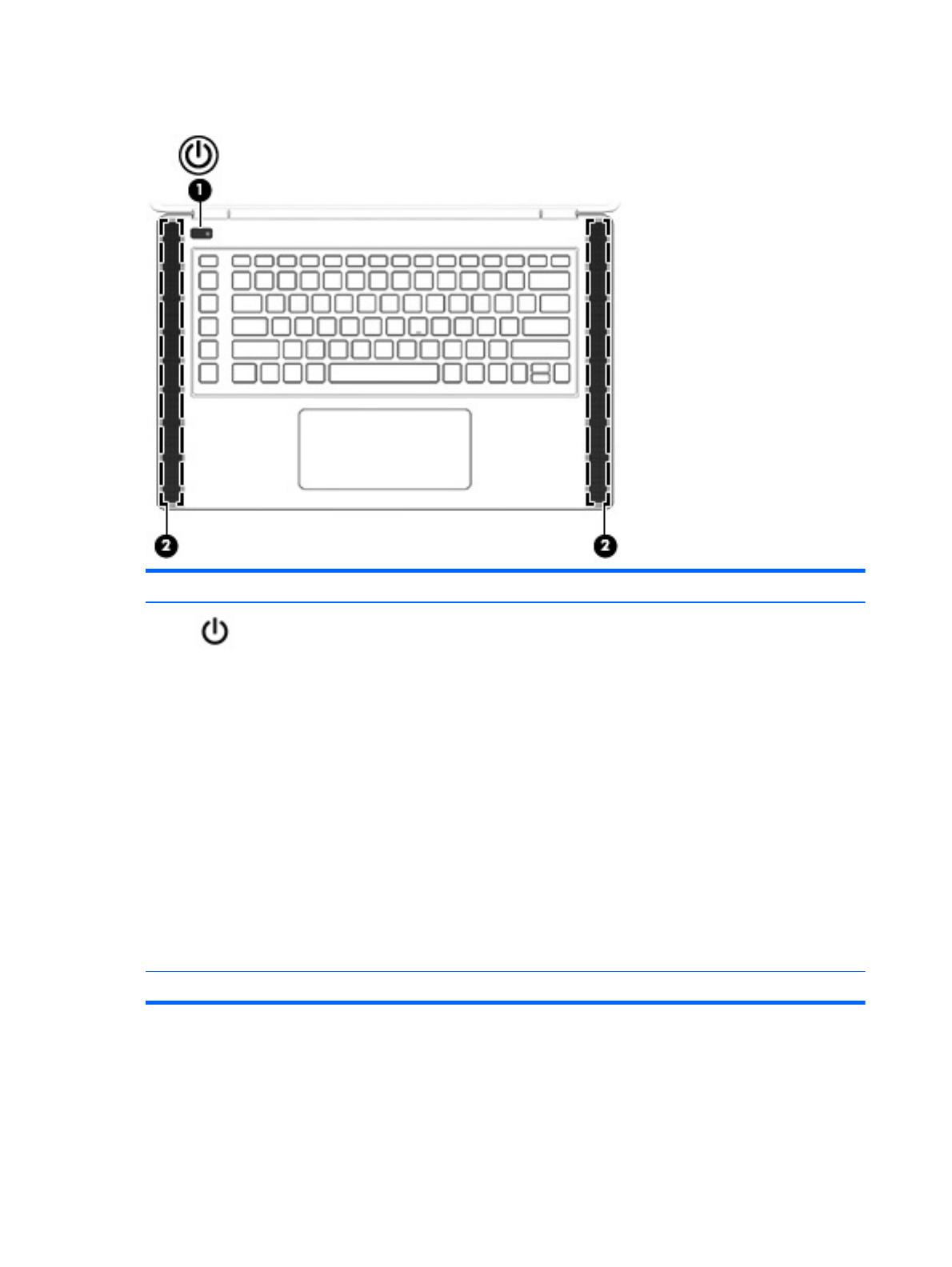
Botões e altifalantes
Componente Descrição
(1)
Botão de alimentação
●
Quando o computador está desligado, prima o botão para
o ligar.
●
Quando o computador está ligado, prima brevemente o
botão para iniciar o modo de Suspensão.
●
Quando o computador está em modo de Suspensão, prima
rapidamente o botão para sair desse modo.
●
Quando o computador está em modo de Hibernação, prima
rapidamente o botão para sair desse modo.
CUIDADO: Premir continuamente o botão de energia resulta
na perda de informações não guardadas.
Se o computador deixar de responder e os procedimentos de
encerramento do Windows® não forem eficazes, prima
continuamente o botão de alimentação durante, pelo menos,
10 segundos, para desligar o computador.
Para saber mais sobre as definições de energia, consulte as suas
opções de energia. No ecrã Iniciar, escreva energia, selecione
Definições de energia e suspensão e, em seguida, selecione
Energia e suspensão na lista de aplicações.
(2) Altifalantes (2) Produzem som.
10 Capítulo 2 Conhecer o seu computador

Teclas
SUGESTÃO: Pode personalizar estas teclas no HP OMEN Control (Controlo do HP OMEN). Consulte
Definições avançadas do teclado na página 16.
Componente Descrição
(1) Teclas de jogo programáveis Permitem criar até 30 combinações de teclas de jogo diferentes
quando utilizadas individualmente ou em conjunto com as
teclas fn, ctrl, altou shift . Para mais informações, consulte
Teclas de jogo na página 14.
(2) Tecla esc Apresenta informações do sistema quando premida em
conjunto com a tecla fn.
(3) Tecla fn Executa funções do sistema utilizadas com frequência quando
premida em combinação com uma das teclas de ação ou a tecla
esc.
(4)
Tecla do Windows Leva-o de volta para o ecrã Iniciar, a partir de uma aplicação
aberta ou do ambiente de trabalho Windows.
NOTA: Premir novamente a tecla do Windows irá levá-lo ao
ecrã anterior.
SUGESTÃO: Pode desativar a tecla do Windows no HP OMEN
Control (Controlo do HP OMEN). Consulte
Desativar atribuições
de teclas na página 17.
(5) Teclas de ação Executam funções do sistema utilizadas com frequência quando
premidas em combinação com a tecla fn.
NOTA: Em alguns modelos, a tecla de ação fn+f5 liga ou
desliga a funcionalidade de retroiluminação do teclado.
(6)
Tecla de aplicação do Windows Apresenta opções para um objeto selecionado.
SUGESTÃO: Pode desativar a tecla de aplicações do Windows
no HP OMEN Control (Controlo do HP OMEN). Consulte
Desativar
atribuições de teclas na página 17.
Topo 11

Etiquetas
As etiquetas afixadas no computador contêm informações de que pode necessitar para resolver problemas
no sistema ou levar o computador para o estrangeiro.
IMPORTANTE: Todas as etiquetas referidas nesta secção serão colocadas num de 3 locais, dependendo do
modelo de computador: afixada na parte inferior do computador, localizada no compartimento da bateria, ou
por baixo da porta de serviço.
SUGESTÃO: Também pode premir fn+esc para obter informações do sistema.
●
Etiqueta de manutenção – Fornece informações importantes para identificar o seu computador. Quando
contactar a assistência, provavelmente ser-lhe-á pedido o número de série e talvez o número do
produto ou número do modelo. Localize estes números antes de contactar o suporte técnico.
A sua etiqueta de manutenção será semelhante às apresentadas nos exemplos mostrados abaixo.
Consulte a ilustração que mais se assemelha à etiqueta de manutenção do seu computador.
Componente
(1) Número de série
(2) Número do produto
(3) Período de garantia
(4) Número do modelo (apenas em alguns modelos)
●
Etiqueta do Certificado de Autenticidade da Microsoft® (apenas em alguns modelos, anteriores ao
Windows 8)—Contém a Chave de Produto Windows. Pode necessitar da Chave de Produto para atualizar
ou resolver problemas no sistema operativo. As plataformas HP pré-instaladas com o Windows 8 ou 8.1
não têm a etiqueta física, mas sim uma Chave Digital do Produto instalada eletronicamente.
NOTA: Esta Chave Digital do Produto é automaticamente reconhecida e ativada pelos sistemas
operativos Microsoft no caso de reinstalação do sistema operativo Windows 8 ou 8.1 com métodos de
recuperação aprovados pela HP.
●
Etiqueta(s) de regulamentação – Fornece(m) informações de regulamentação sobre o computador.
●
Etiqueta(s) de certificação da comunicação sem fios – Fornece(m) informações sobre os dispositivos
sem fios opcionais e sobre as marcas de aprovação de alguns dos países ou regiões onde os dispositivos
foram aprovados para utilização.
12 Capítulo 2 Conhecer o seu computador
A página está carregando...
A página está carregando...
A página está carregando...
A página está carregando...
A página está carregando...
A página está carregando...
A página está carregando...
A página está carregando...
A página está carregando...
A página está carregando...
A página está carregando...
A página está carregando...
A página está carregando...
A página está carregando...
A página está carregando...
A página está carregando...
A página está carregando...
A página está carregando...
A página está carregando...
A página está carregando...
A página está carregando...
A página está carregando...
A página está carregando...
A página está carregando...
A página está carregando...
A página está carregando...
A página está carregando...
A página está carregando...
A página está carregando...
A página está carregando...
A página está carregando...
A página está carregando...
A página está carregando...
A página está carregando...
A página está carregando...
A página está carregando...
A página está carregando...
A página está carregando...
A página está carregando...
A página está carregando...
A página está carregando...
A página está carregando...
A página está carregando...
A página está carregando...
A página está carregando...
A página está carregando...
A página está carregando...
A página está carregando...
A página está carregando...
A página está carregando...
A página está carregando...
A página está carregando...
A página está carregando...
A página está carregando...
-
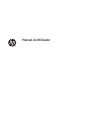 1
1
-
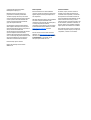 2
2
-
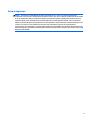 3
3
-
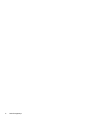 4
4
-
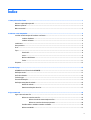 5
5
-
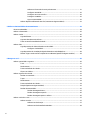 6
6
-
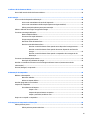 7
7
-
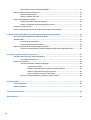 8
8
-
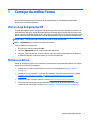 9
9
-
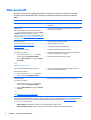 10
10
-
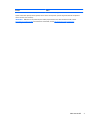 11
11
-
 12
12
-
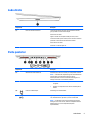 13
13
-
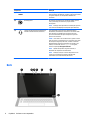 14
14
-
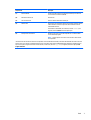 15
15
-
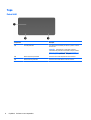 16
16
-
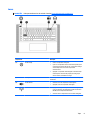 17
17
-
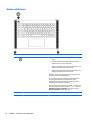 18
18
-
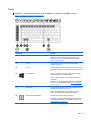 19
19
-
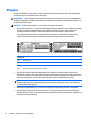 20
20
-
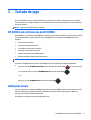 21
21
-
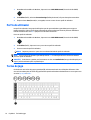 22
22
-
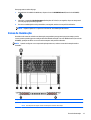 23
23
-
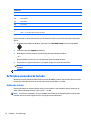 24
24
-
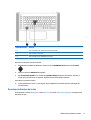 25
25
-
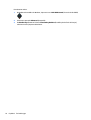 26
26
-
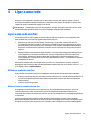 27
27
-
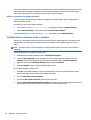 28
28
-
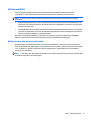 29
29
-
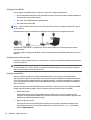 30
30
-
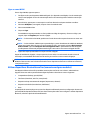 31
31
-
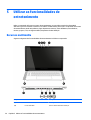 32
32
-
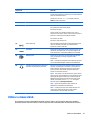 33
33
-
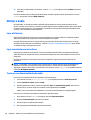 34
34
-
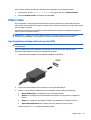 35
35
-
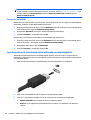 36
36
-
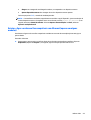 37
37
-
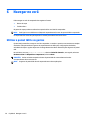 38
38
-
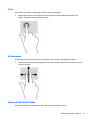 39
39
-
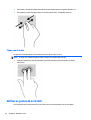 40
40
-
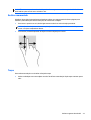 41
41
-
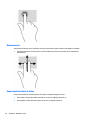 42
42
-
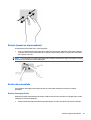 43
43
-
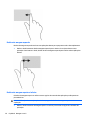 44
44
-
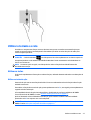 45
45
-
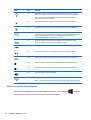 46
46
-
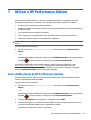 47
47
-
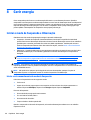 48
48
-
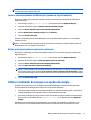 49
49
-
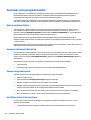 50
50
-
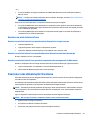 51
51
-
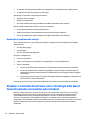 52
52
-
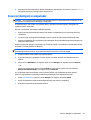 53
53
-
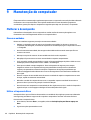 54
54
-
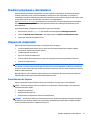 55
55
-
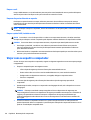 56
56
-
 57
57
-
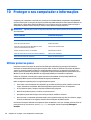 58
58
-
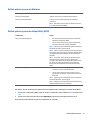 59
59
-
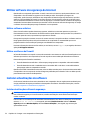 60
60
-
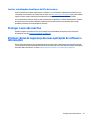 61
61
-
 62
62
-
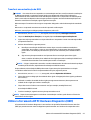 63
63
-
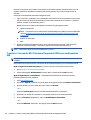 64
64
-
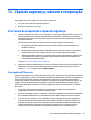 65
65
-
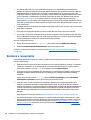 66
66
-
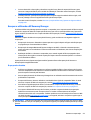 67
67
-
 68
68
-
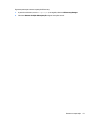 69
69
-
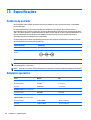 70
70
-
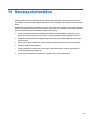 71
71
-
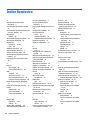 72
72
-
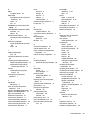 73
73
-
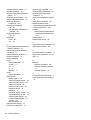 74
74
HP OMEN Notebook - 15-5102tx Manual do usuário
- Tipo
- Manual do usuário
Artigos relacionados
-
HP OMEN Notebook - 15-5250nx (ENERGY STAR) Manual do usuário
-
HP Compaq 14-a000 Notebook PC series Manual do usuário
-
HP OMEN X Desktop PC - 900-085na Manual do usuário
-
HP Pavilion Gaming 15-dk0000 Laptop PC Manual do usuário
-
HP Pavilion Gaming 17-cd1000 Laptop PC series Manual do usuário
-
HP OMEN - 17-an135nb Manual do usuário